记事本现在将记住以前输入的值和文本的状态,并在下次打开查找对话框时自动填充它们。此外,当您选择文本并打开查找对话框时,Microsoft 将自动使用所选文本填充搜索字段。
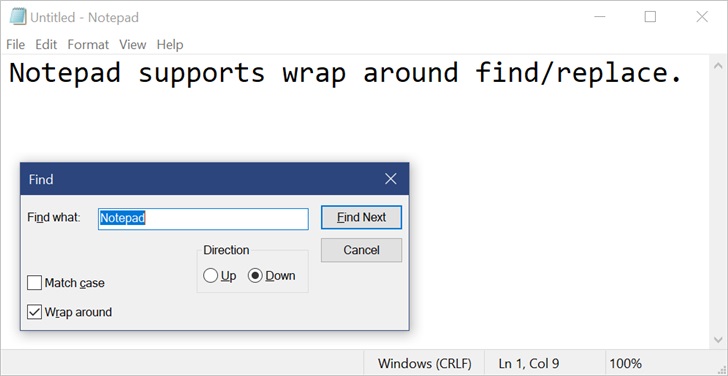
在状态栏中显示当前缩放级别。还可以使用 Ctrl +“+/-“和 Ctrl + 鼠标轮进行文字的放大和缩小,并使用 Ctrl + 0 将缩放级别还原到默认值。
在底部状态栏增加了行号和字数显示
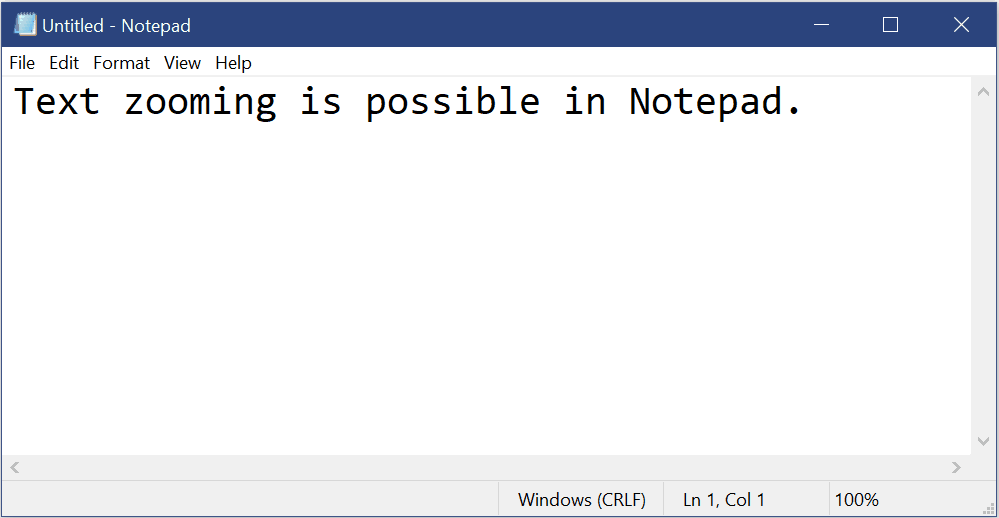
您现在可以直接从记事本发送反馈!单击“帮助》发送反馈”打开“反馈中心”,并选中记事本类别,可以将反馈直接发送给产品团队。
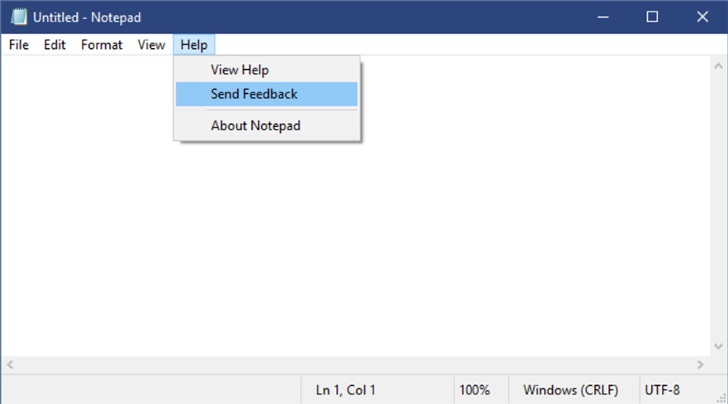
微软对记事本处理编码的方式进行了重大改进。从此版本开始,Microsoft 正在添加一个选项,用于在 UTF-8 中保存文件,将提供更好地与 Web 的兼容性
Ctrl+Shift+N将打开一个新的记事本窗口。
Ctrl+Shift+S将打开“另存为…”对话框。
Ctrl+W将关闭当前记事本窗口。
记事本现在可以打开和保存路径超过260个字符的文件,也称为最大路径。
修复了一个记事本会错误地计算行数的问题。
记事本在使用不存在的文件路径启动时将不再创建新文件。
提高了在记事本中打开大文件的性能。
记事本现在支持Ctrl+Backspace删除前一个单词。
方向键现在可以正确地取消选择文本,然后移动光标。
在记事本中保存文件时,行号和列号不再重置为1。
uc电脑园提供的技术方案或与您产品的实际情况有所差异,您需在完整阅读方案并知晓其提示风险的情况下谨慎操作,避免造成任何损失。

未知的网友